【2022-11-28】Docker部署搭建Gitlab
一、环境准备
1. 准备一台虚拟机\或者购买服务器
2. 虚拟机硬件要求
2.1 内存不得少于4G,否则启动会报502错误,可自行百度解决,将虚拟机的swap分区调整为2G大小即可
2.2 CPU2核2G
2.3 硬盘至少20G
3. 系统镜像
centos 7.9
二、安装docker
# 安装依赖
yum install -y yum-utils device-mapper-persistent-data lvm2
# 设置yum源
yum-config-manager --add-repo https://download.docker.com/linux/centos/docker-ce.repo
# 安装docker
yum install -y docker-ce
# 设置开机启动
systemctl enable docker
# 启动 Docker
systemctl start docker
# 查看版本
docker version
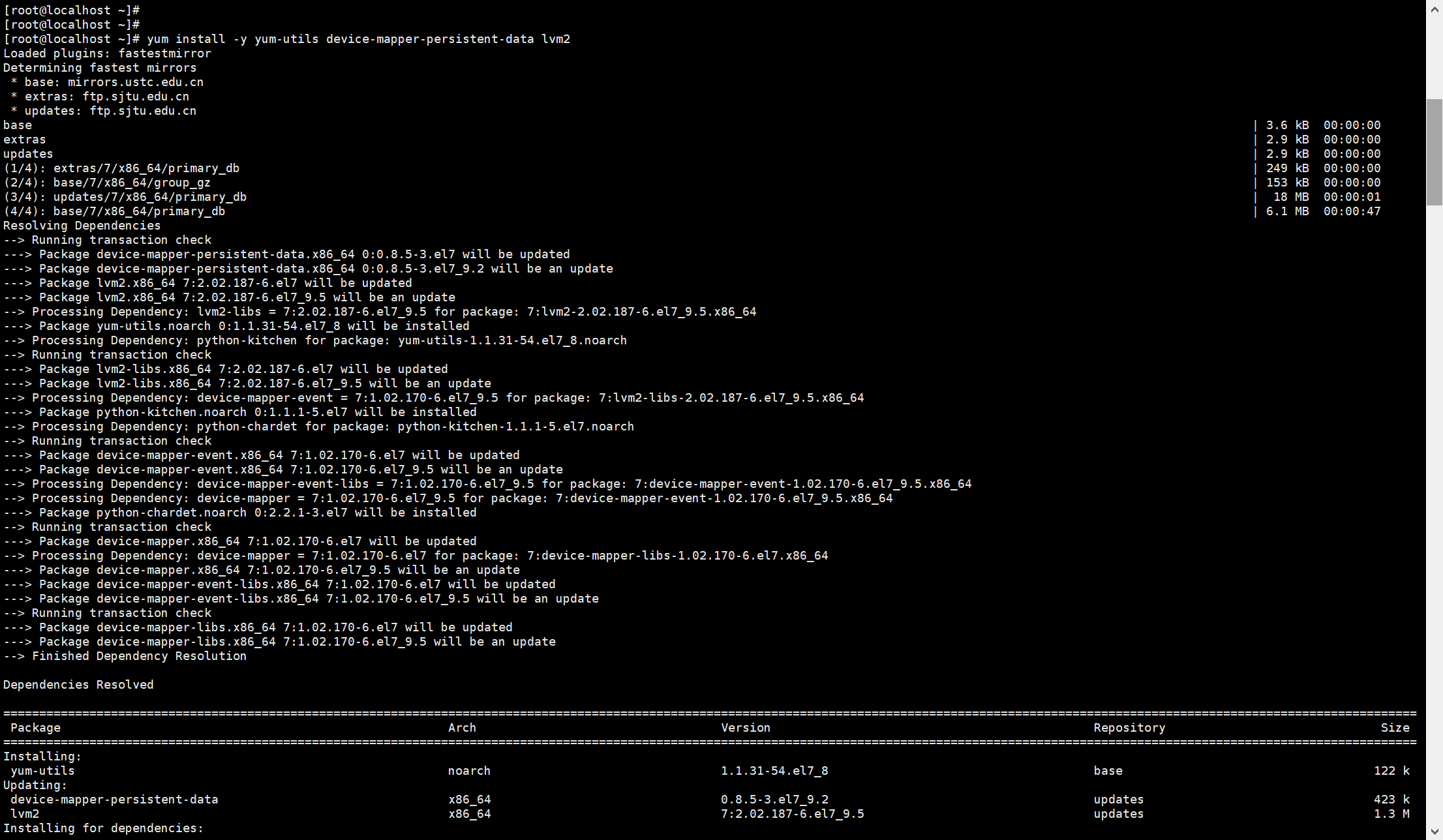

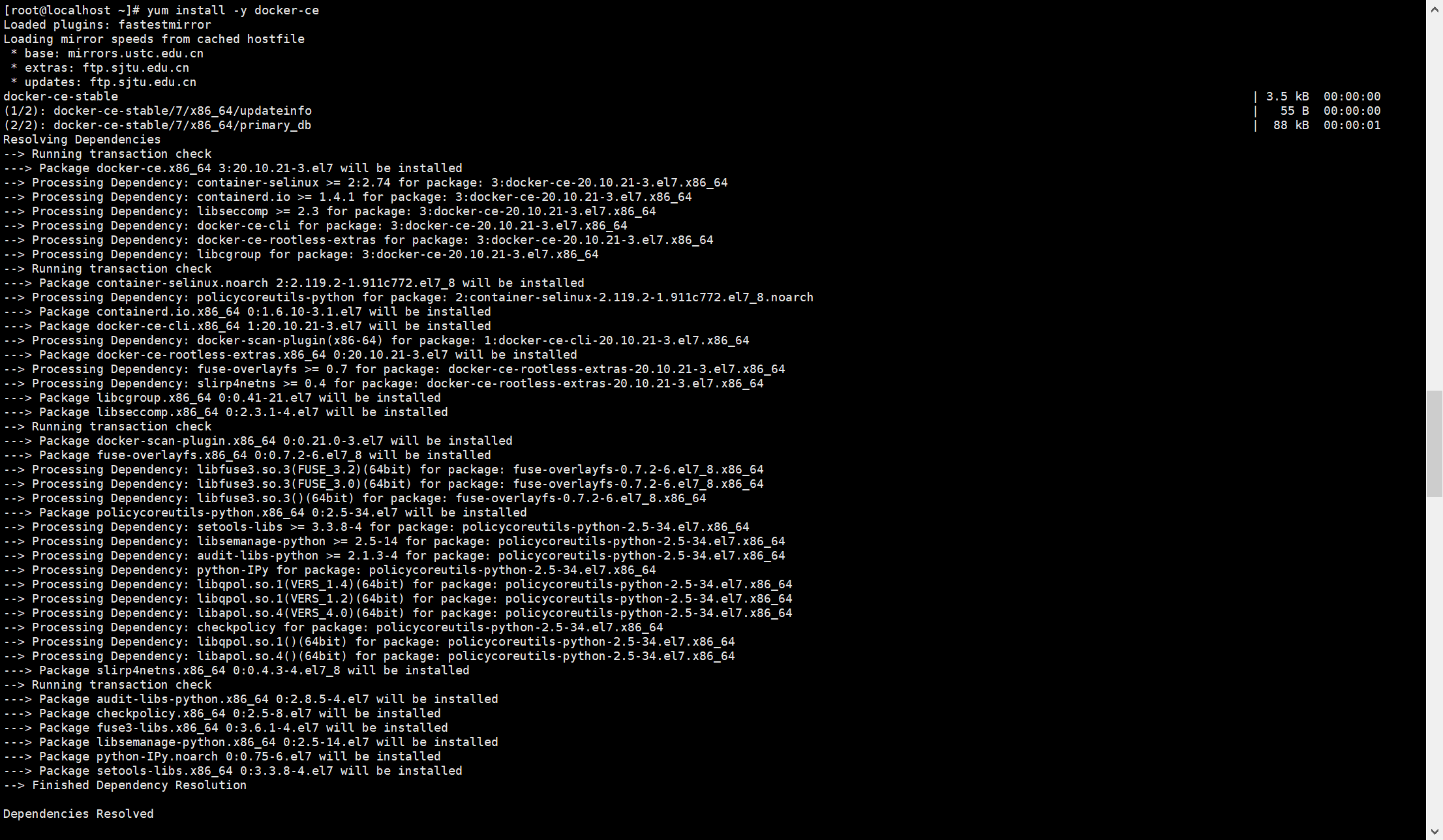
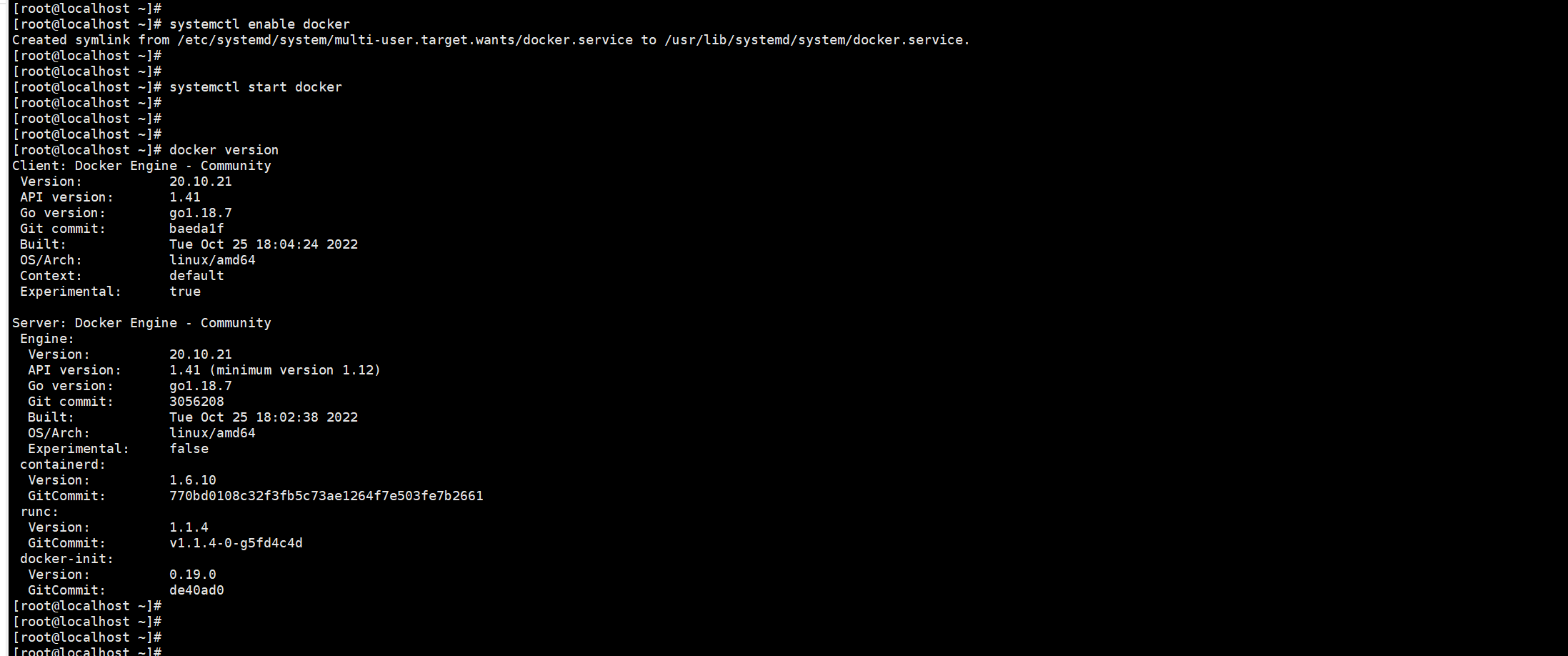
三、拉取Gitlab镜像
# 拉取Gitlab镜像
docker pull gitlab/gitlab-ce:latest

四、容器运行Gitlab
# 创建容器目录
mkdir gitlab gitlab/etc gitlab/log gitlab/opt
# 运行容器
docker run -id -p 3000:80 -p 9922:22 -v /root/gitlab/etc:/etc/gitlab -v /root/gitlab/log:/var/log/gitlab -v /root/gitlab/opt:/var/opt/gitlab --restart always --privileged=true --name gitlab gitlab/gitlab-ce
'''
命令解释:
-i 以交互模式运行容器,通常与 -t 同时使用命令解释:
-d 后台运行容器,并返回容器ID
-p 3000:80 将容器内80端口映射至宿主机9980端口,这是访问gitlab的端口
-p 9922:22 将容器内22端口映射至宿主机9922端口,这是访问ssh的端口
-v ./gitlab/etc:/etc/gitlab 将容器/etc/gitlab目录挂载到宿主机./gitlab/etc目录下,若宿主机内此目录不存在将会自动创建,其他两个挂载同这个一样
--restart always 容器自启动
--privileged=true 让容器获取宿主机root权限
--name gitlab-test 设置容器名称为gitlab
gitlab/gitlab-ce 镜像的名称,这里也可以写镜像ID
'''
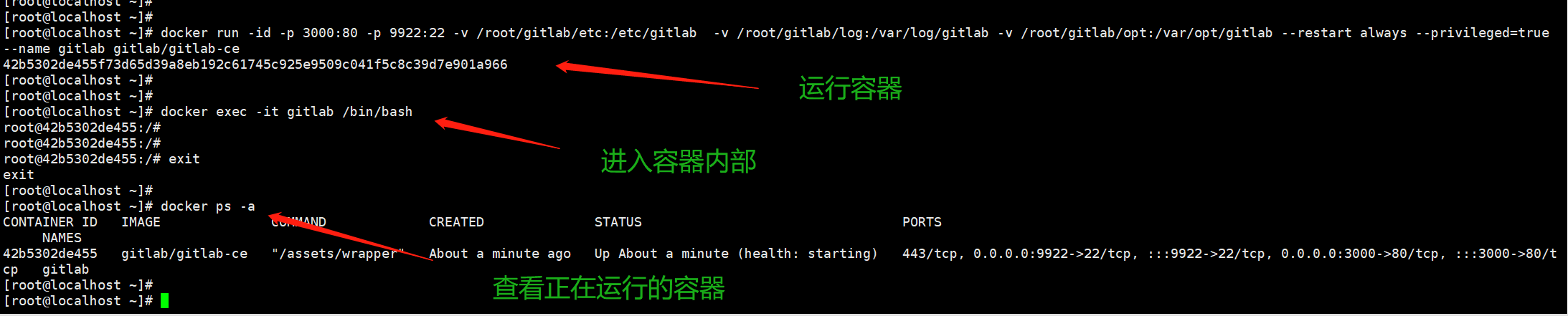
五、修改配置文件
# 进入容器内部
docker exec -it gitlab /bin/bash
# 修改gitlab.rb
vi /etc/gitlab/gitlab.rb
# 加入如下内容
# gitlab访问地址,可以写域名。如果端口不写的话默认为80端口
external_url 'http://101.133.225.166'
# ssh主机ip
gitlab_rails['gitlab_ssh_host'] = '101.133.225.166'
# ssh连接端口
gitlab_rails['gitlab_shell_ssh_port'] = 9922
# 让配置生效
gitlab-ctl reconfigure
### 注意不要重启,/etc/gitlab/gitlab.rb文件的配置会映射到gitlab.yml这个文件,由于咱们在docker中运行,在gitlab上生成的http地址应该是http://101.133.225.166:3000,所以,要修改下面文件
# 修改http和ssh配置
vi /opt/gitlab/embedded/service/gitlab-rails/config/gitlab.yml
gitlab:
host: 101.133.225.166
port: 3000 # 这里改为3000
https: false
# 重启
gitlab-ctl restart
# 退出容器
exit
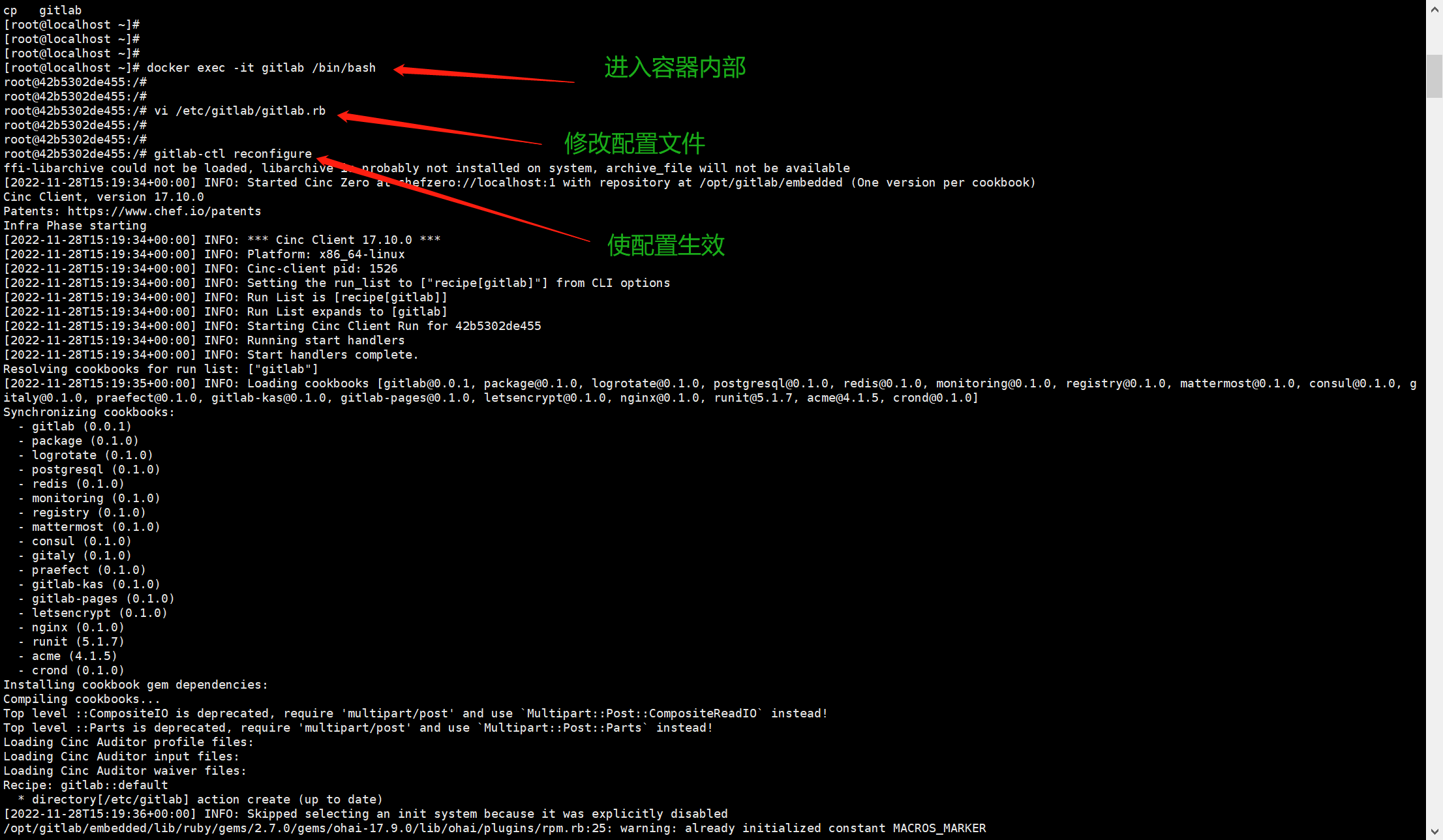
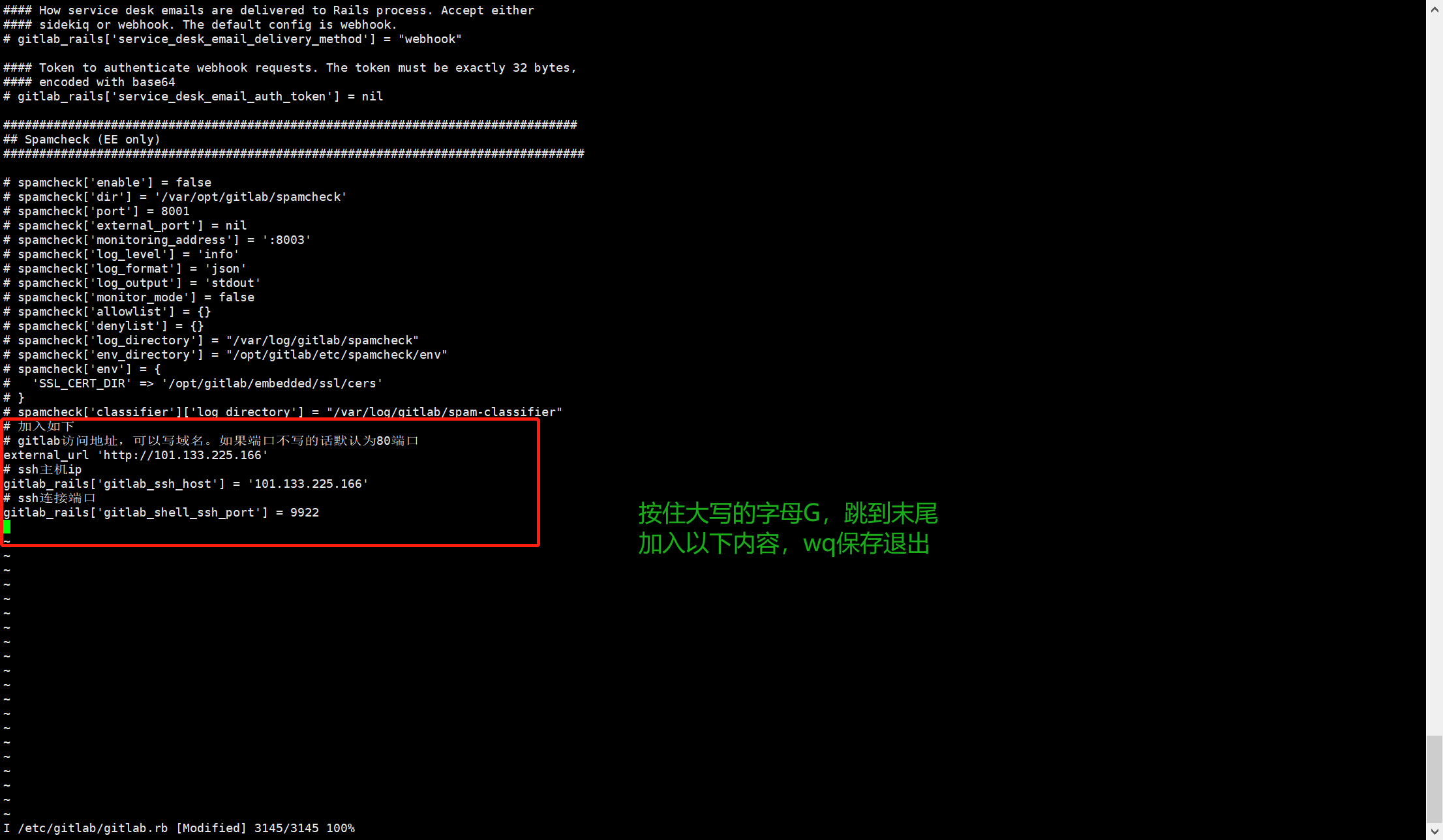

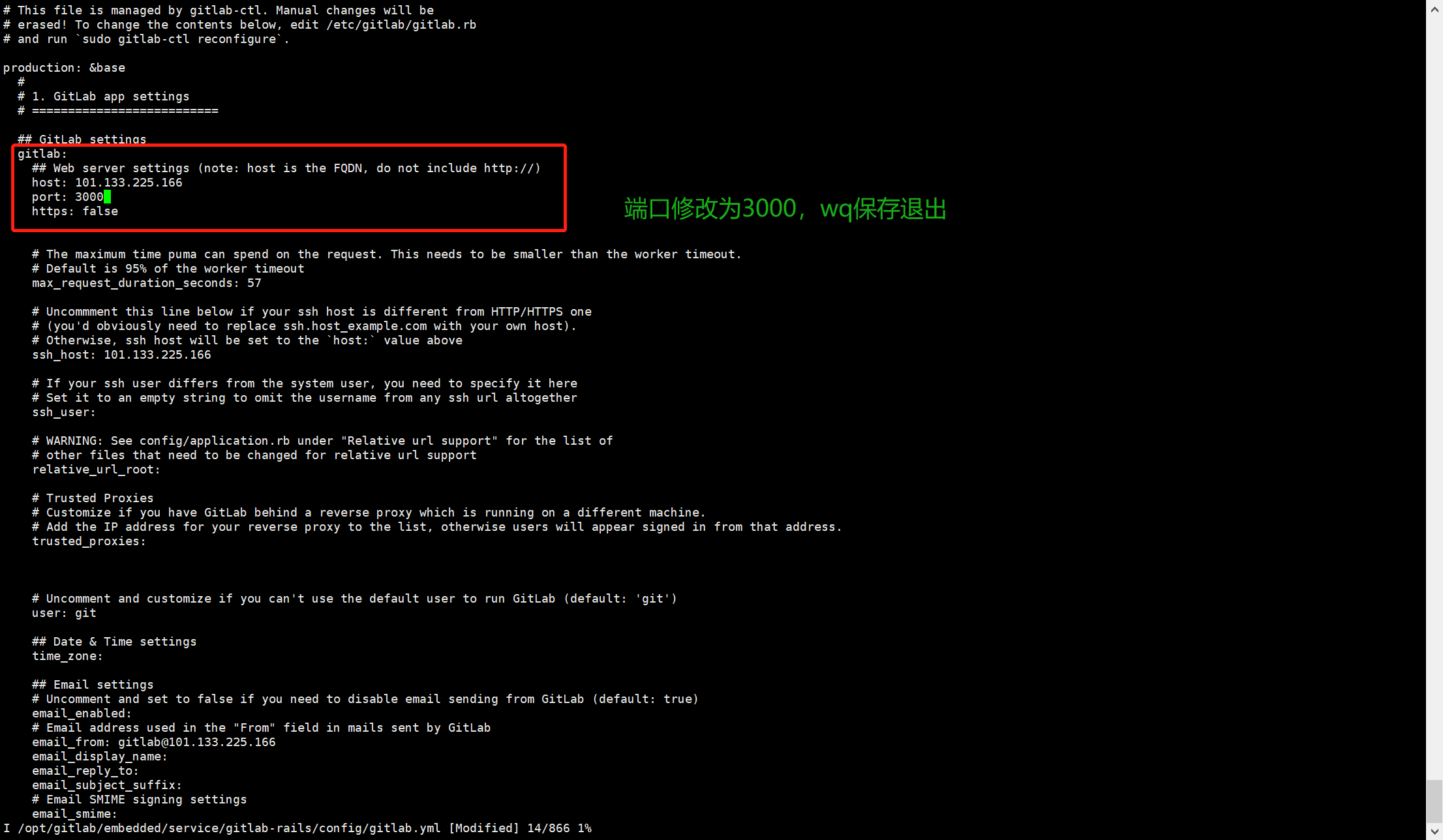
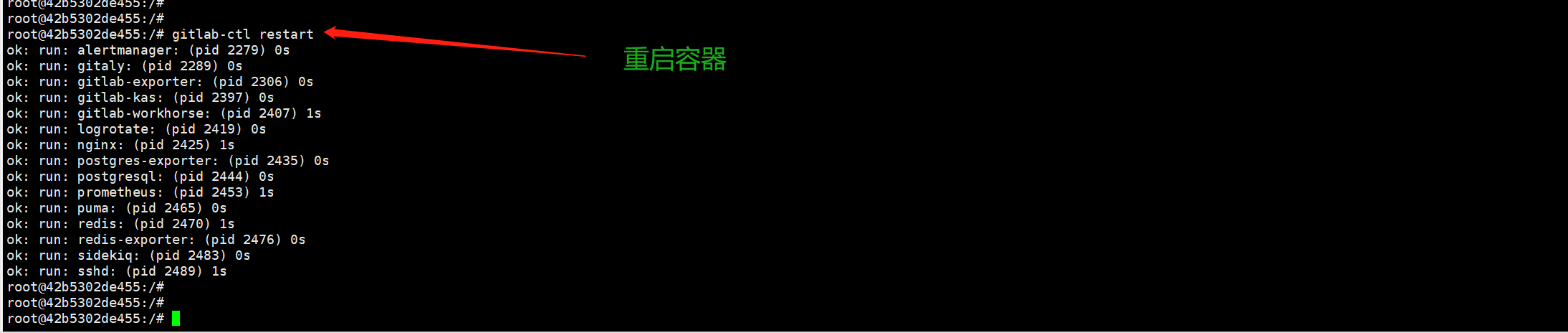
六、浏览器访问
# 使用浏览器访问
http://192.168.44.180:3000
# 用户名默认是root,登录密码看下方,在配置文件中修改后,完成登录
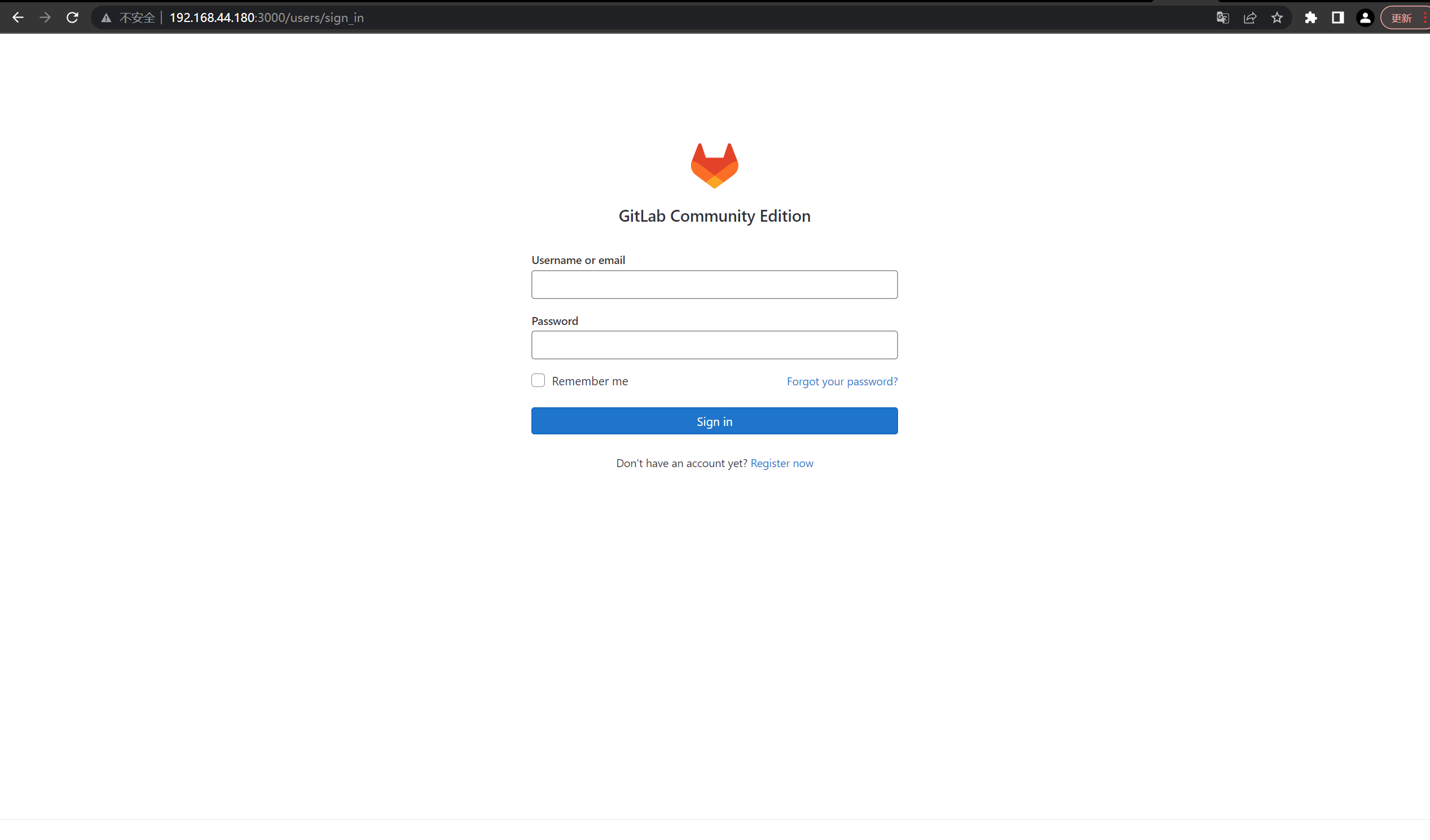
七、修改登录密码
# 进入容器内部
docker exec -it gitlab /bin/bash
# 进入控制台
gitlab-rails console -e production
# 查询id为1的用户,id为1的用户是超级管理员
user = User.where(id:1).first
# 修改密码
user.password='这里设置你的密码'
# 保存
user.save!
# 退出
exit
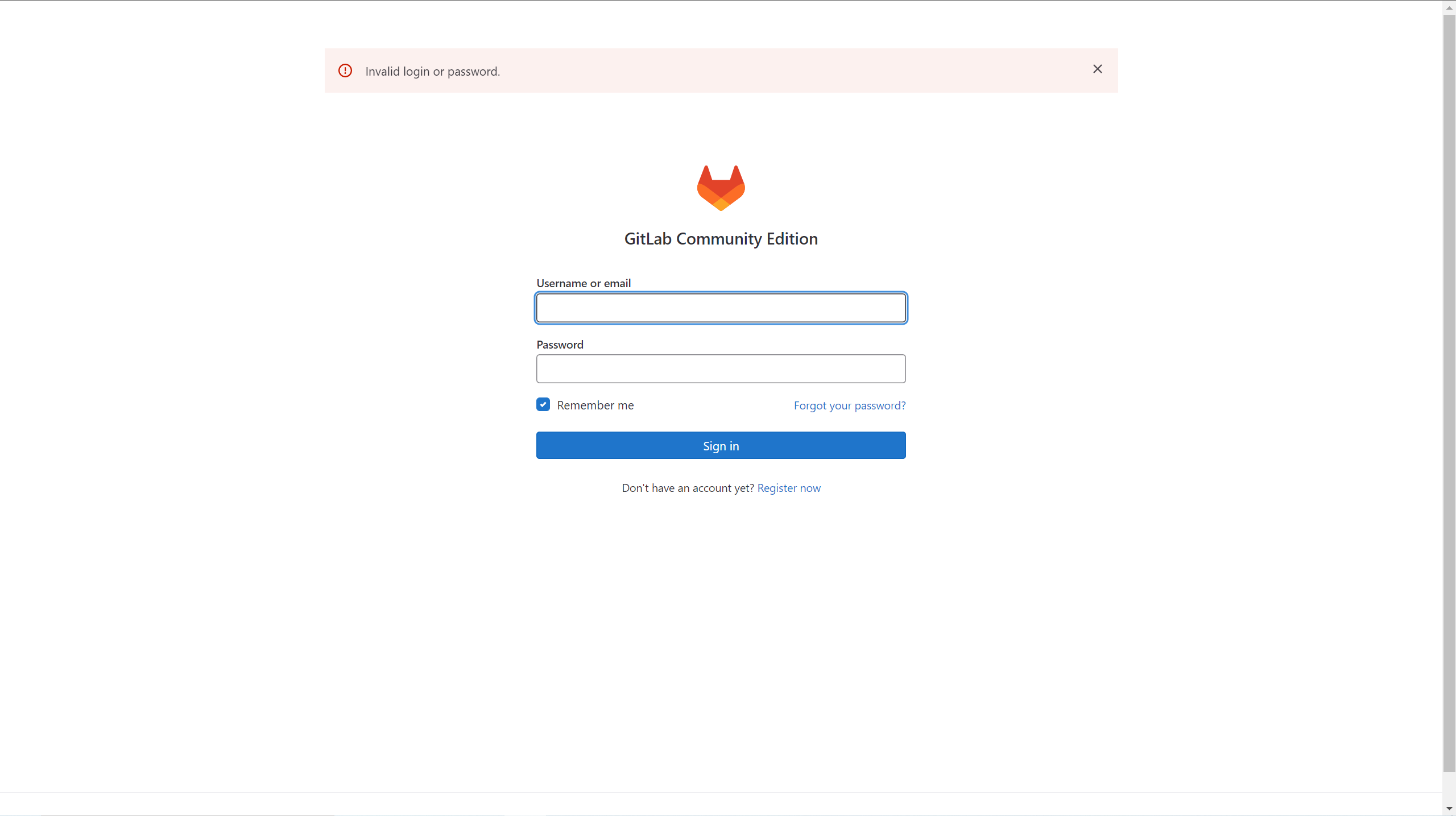
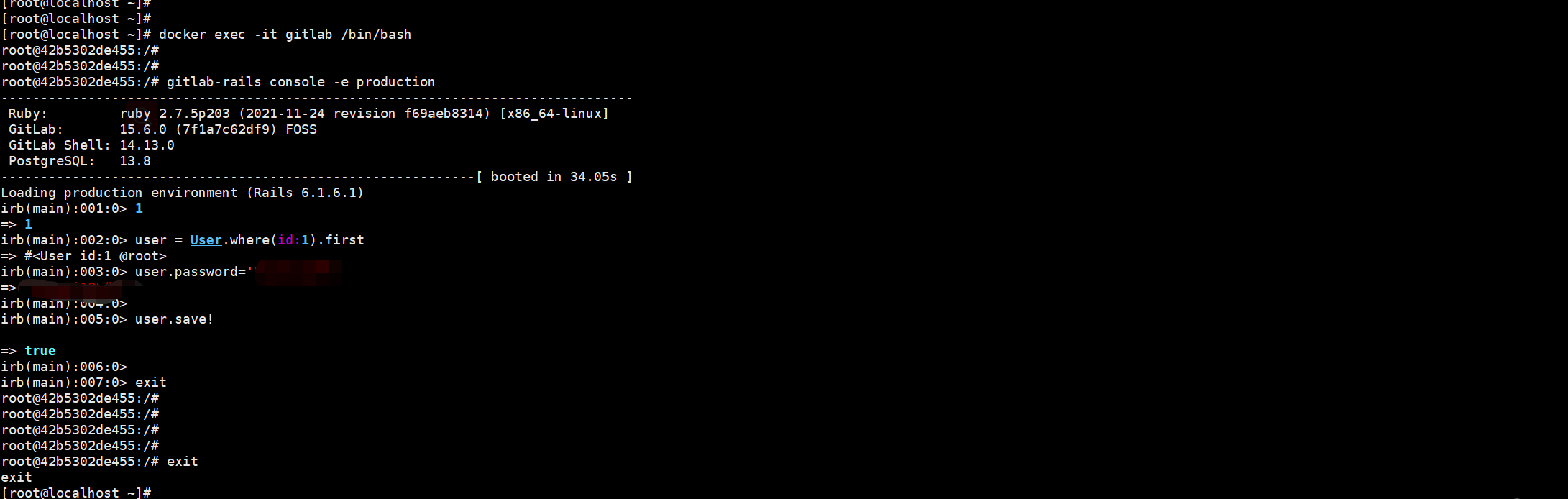
八、创建新的项目
1. 新建项目
2. 创建空白项目
3. 项目名称
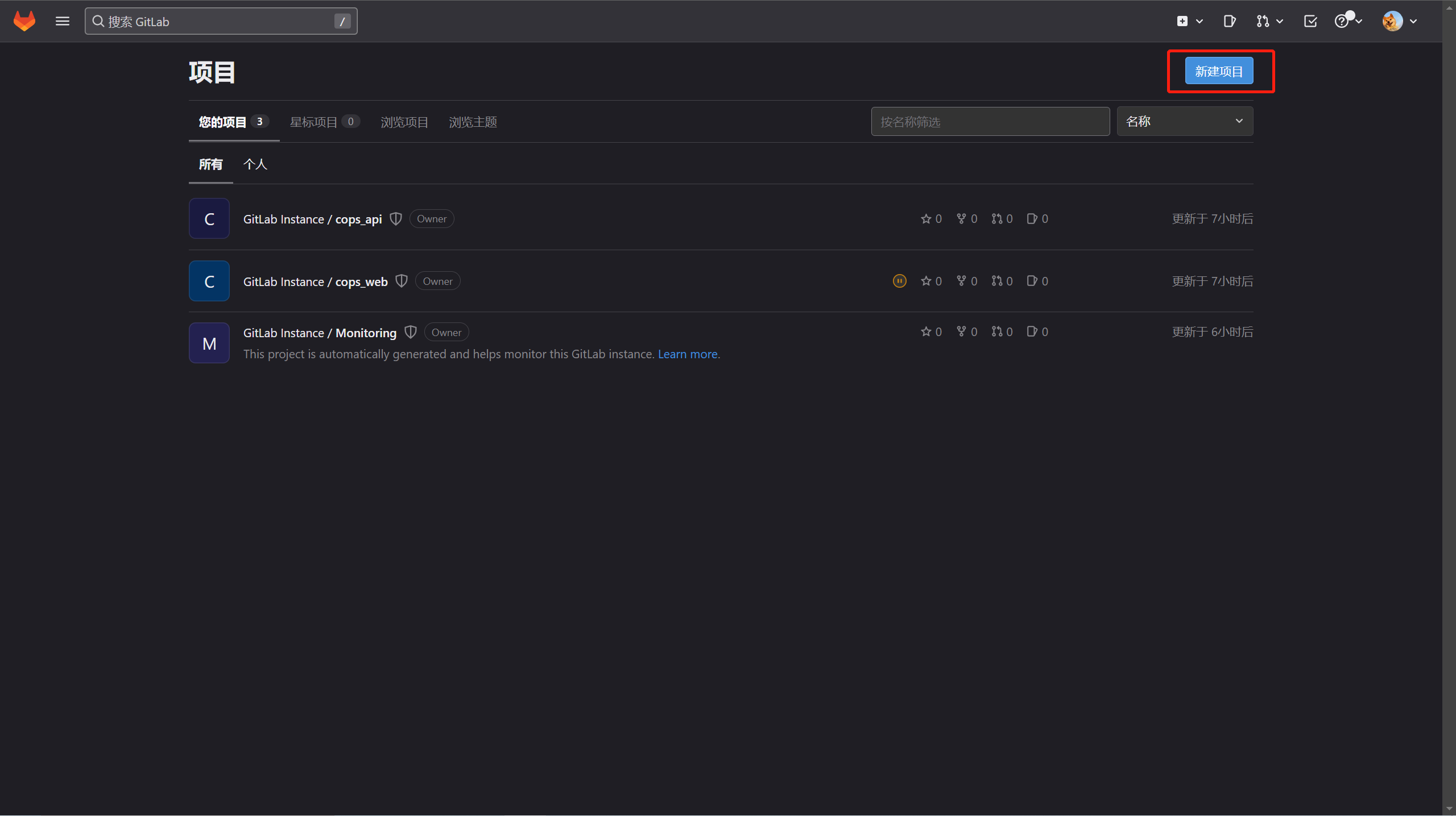
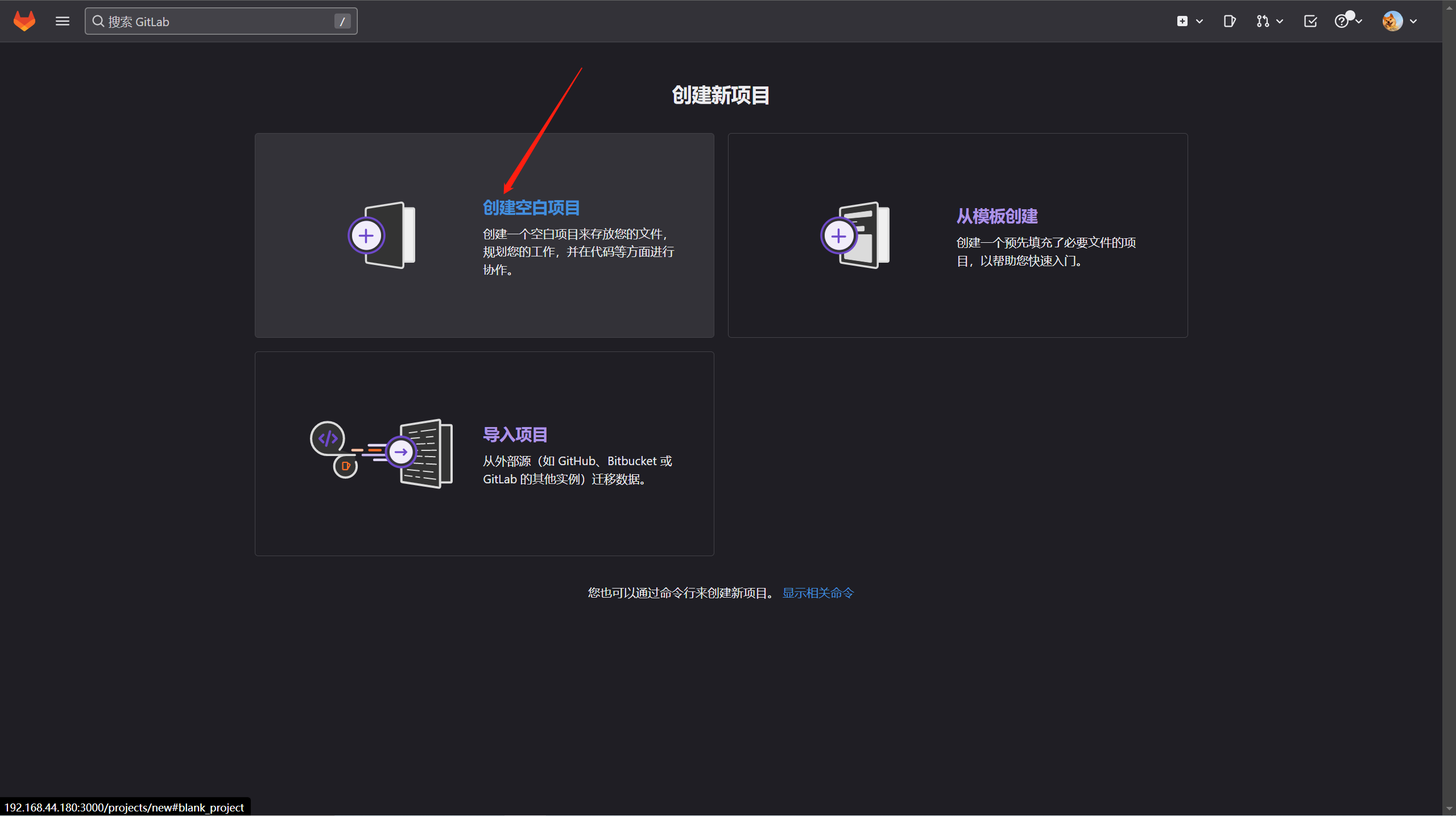
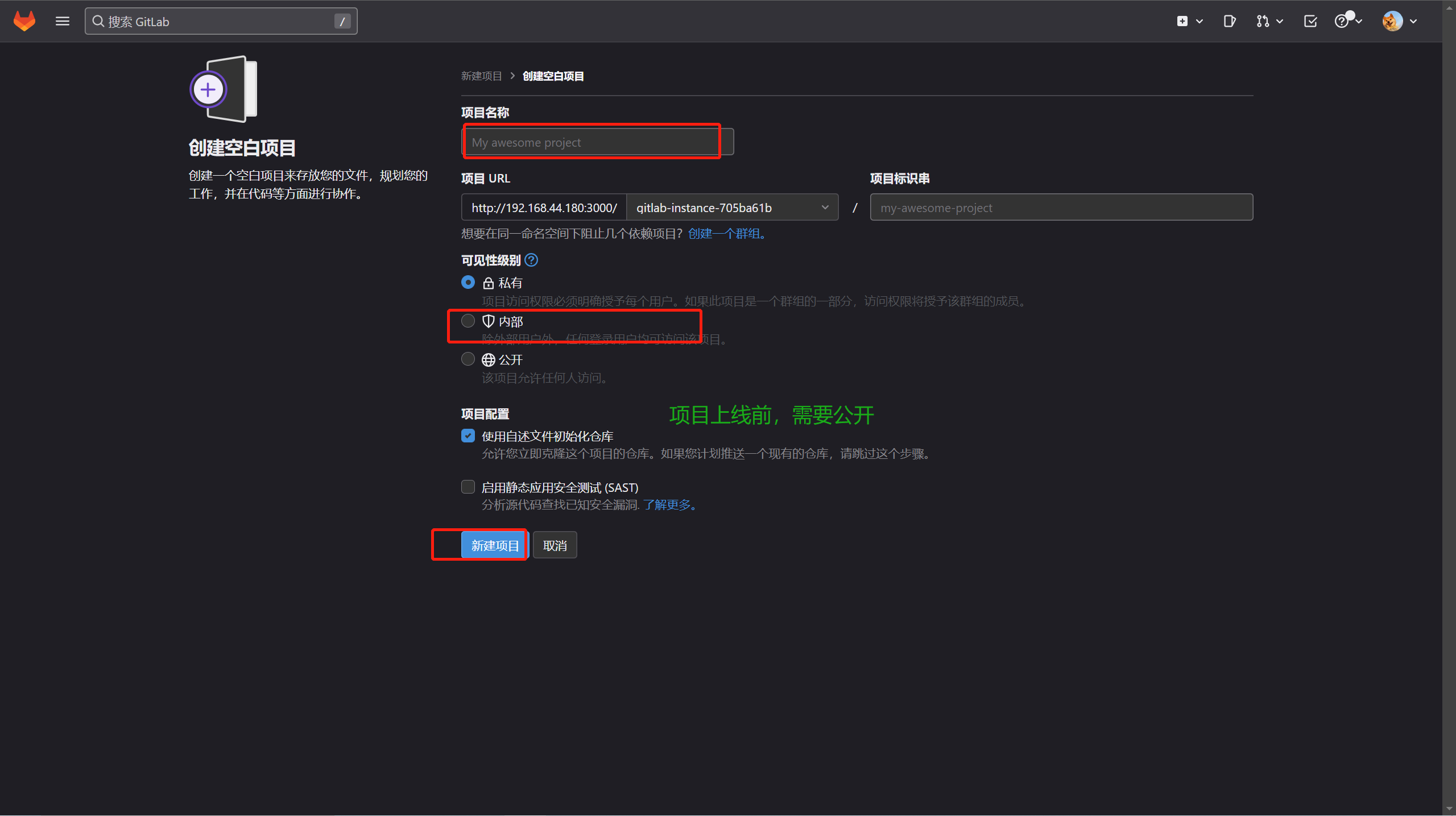
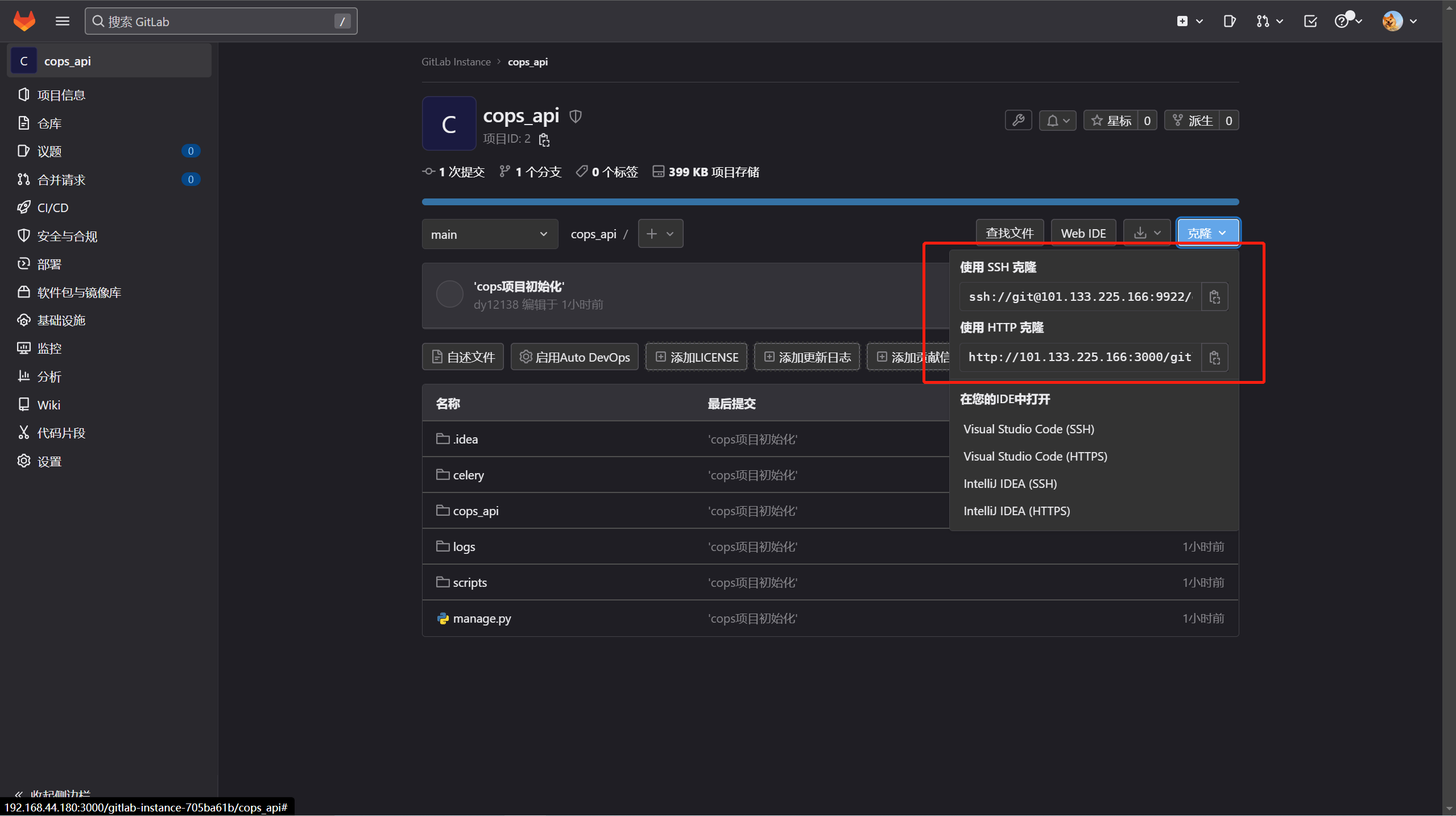
九、提交代码
# 使用Git向远端仓库提交代码
# Git全局配置
git config --global user.name "你的名字"
git config --global user.email "你的邮箱"
# 查看origin
git remote
# 如果存在则删除
git remote remove origin
# 配置为远程Gitlab的地址
git remote add origin http://192.168.44.180:3000/gitlab-instance-705ba61b/cops_api.git
# 我们使用http来推送拉取代码:注意这个ip,如上图,Gitlab自动生成的ip 101.133.225.166:3000是不可以访问的,这里填写你虚拟机的ip+端口号
git add . # 提交所有更改
git commit -m '提交说明' # 填写注释
git branch -M main # -M是每个docs page on git branch的--move --force的标志(快捷方式)。它将分支重命名为main (因为使用命令行创建的存储库的默认分支名称是master,而从2020年10月开始在GitHub中创建的分支具有默认名称main)并强制它(允许重命名分支,即使新的分支名称已经存在)。
git push -uf origin main # 把本地的主分支推到origin对应的远程分支
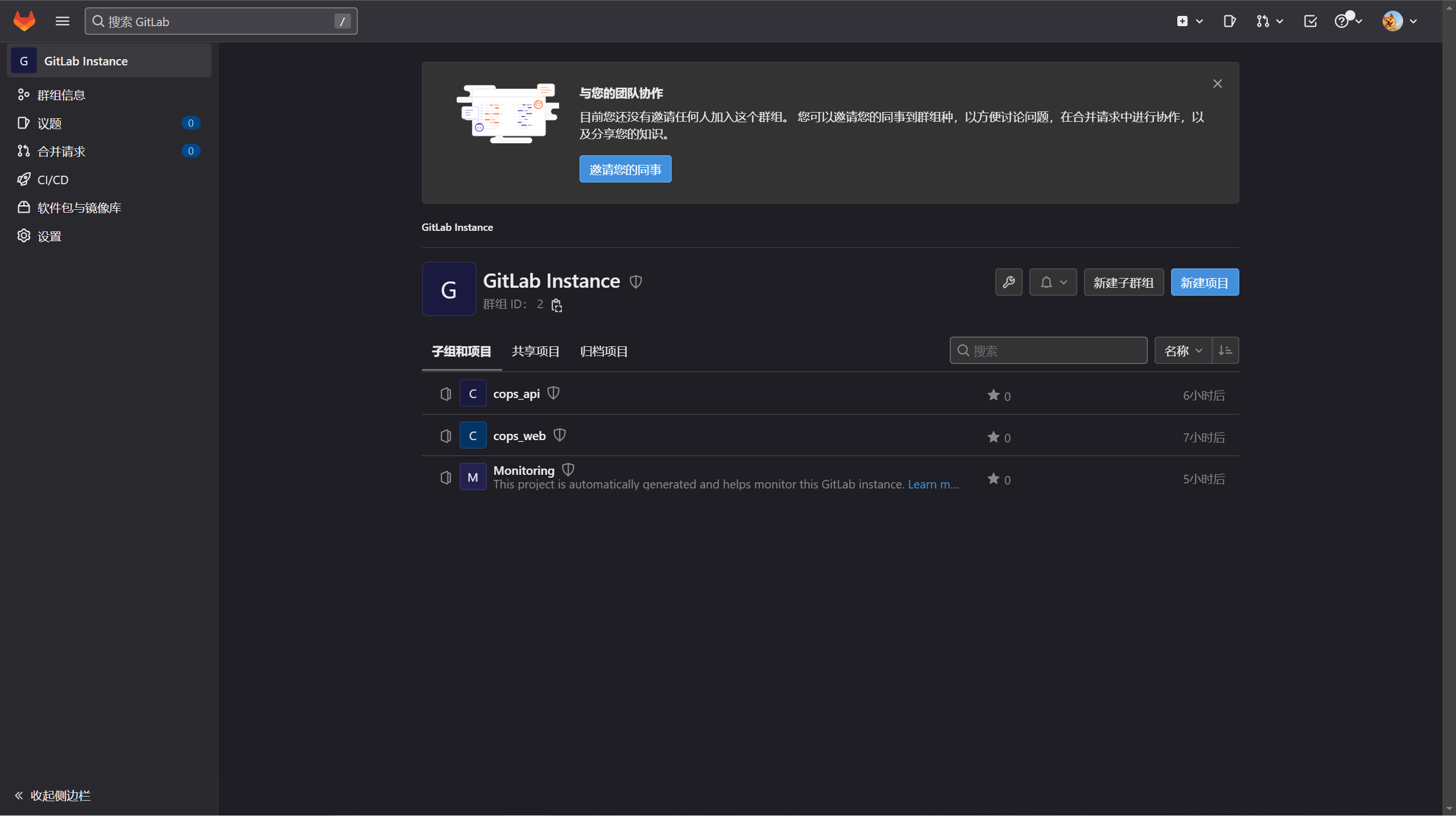
【2022-11-28】Docker部署搭建Gitlab的更多相关文章
- Centos7安装部署搭建gitlab平台、汉化
Centos7安装部署搭建gitlab平台.汉化 安装环境要求:内存不要小于4G,否则后期web界面可能会报错 一.准备工作 1.1 查看系统版本 首先查询系统版本,下载Gitlab的对应版本 [ro ...
- 用Docker下搭建GitLab
最近试了一下Docker,发现用它搭建服务十分方便,就用它搭建了一个gitlab练练手. 首先下载gitlab镜像: docker image pull gitlab/gitlab-c ...
- 虚拟机CentOS7安装docker并搭建Gitlab私服
一.下载安装虚拟机和CentOS7系统 这些流程比较简单不会有什么坑,这里不再阐述 二.安装docker 1.Docker 要求 CentOS 系统的内核版本高于 3.10 ,查看本页面的前提条件来验 ...
- 在docker 中搭建gitlab环境
docker run --name gitlab -it -p : -p : -p : \ --env 'GITLAB_SECRETS_DB_KEY_BASE=Rpwq35wjLJ5N6CrkvdXs ...
- docker中搭建gitlab
1, 下载镜像 docker pull sameersbn/gitlab:7.4.3 # 下载gitlab镜像 docker pull sameersbn/mysql:latest # 下载gitla ...
- docker下搭建gitlab
[root@localhost ~]# docker run \ > --name='gitlab' \ > -itd \ > --link gitlab_mysql:mysql \ ...
- QuickStart系列:docker部署之Gitlab本地代码仓库
gitlab是可以在本地搭建的使用git作为源代码管理的仓库. 运行环境: win10+vmware14+docker7+docker 1. 使用命令拉取镜像(非必须,耗时比较久,这里以ce为准,ce ...
- docker简单搭建gitlab
docker启动非常简单: docker run --detach --hostname 192.168.0.33 --publish 443:443 --publish 80:80 \ --publ ...
- 使用Docker部署Gitlab
由于公司的代码server已使用Gitosis搭建,但由于用户和权限管理太麻烦. 如今想在原有server上再搭建Gitlab,使用Gitlab官方方法直接安装. 会导致与Gitosis冲突,使得Gi ...
- Centos7使用docker搭建gitlab服务器
了解到docker的优点,搭建快,运行要求资源低,最重要的是实现的功能和效果都能达到预期,于是决定使用docker来搭建gitlab服务器. 效果图如下: 系统环境:CentOS Linux rele ...
随机推荐
- winform,xml读取与写入
创建两个xml文件,一个 xml做为模板配置项,另一个做为临时接收数据. private static string localPath = System.Environment.CurrentDir ...
- Windows Server体验之SSH远程连接
经过之前的各种远程管理方法,Windows Server可以被很好的管理,也能符合大多数Windows管理员的使用习惯.不过既然是命令行版本的Windows能不能和Linux一样管理呢?Windows ...
- 获取客户端访问真实 IP
转载自:https://www.qikqiak.com/post/get-client-realip/ 通常,当集群内的客户端连接到服务的时候,是支持服务的 Pod 可以获取到客户端的 IP 地址的, ...
- 云服务器 Centos7 部署 Elasticsearch 8.0 + Kibana 8.0 指南
文章转载自:https://mp.weixin.qq.com/s/iPfh9Mkwxf5lieiqt6ltxQ 服务器是命令行模式登录,没法以浏览器方式访问.而官方推荐的快捷部署方式,在kibana ...
- Elasticsearch:同步 MongoDB 数据到 Elasticsearch
转载自:https://elasticstack.blog.csdn.net/article/details/114639152 MongoDB 是一个基于分布式文件存储的数据库.由 C++ 语言编写 ...
- python解释器下载及注意事项
python解释器 python解释器下载 python解释器下载官网:https://www.python.org/downloads/windows/ 目前比较常用的python版本有python ...
- 个人音乐博客 h5、css和js等
浅说一下吧 这个小项目由h5和css还有js和jq写的 主题内容为个人音乐 博客等 首页一级导航栏 以及侧边栏 整合部分图标(侧边栏未添加收起操作 时间原因 会的朋友们可以自行添加一个动画就可以 在m ...
- KTV和泛型(3)
泛型除了KTV,还有一个让人比较疑惑的玩意,而且它就是用来表达疑惑的:? 虽然通过泛型已经达到我们想要的效果了,例如: List<String> list = new ArrayList& ...
- 2.RabbitMQ系列之生产者
1. 新建队列 2. 新增POM.xml配置文件 <parent> <groupId>org.springframework.boot</groupId> < ...
- 在vue中引入elementui
文章目录 1.下载安装 2.在main.js中引入 3.可以根据封装好的组件自行调用 官网地址:https://element.eleme.cn/#/zh-CN 1.下载安装 npm i elemen ...
